In diesem Artikel zeige ich im Detail, wie man eine SAP-Transaktion sucht und findet. In SAP ERP bzw. SAP S/4HANA gibt es derzeit mehr als 100.000 Transaktionen. Natürlich hängt die Anzahl der im System vorhandenen Transaktionen stark von den installierten SAP Modulen ab. Wenn Du den entsprechenden Transaktionscode kennst, kannst Du die Transaktion einfach und schnell über das Kommandofeld aufrufen. Wie man am einfachsten eine SAP-Transaktion findet, erfährst Du in diesem Artikel. Im Artikel „Finden statt Suchen – Effiziente Suche im SAP-System“ erfährst Du, wie Du die SAP-Suche generell effizient gestalten kannst, um das zu finden, was Du suchst.
In Bezug zu SAP-Transaktionen sind außerdem folgende Artikel sehr wertvoll:
- Liste aller SAP-Transaktionen
- Die besten Tipps für SAP-Transaktionen
- Übersicht über verwendete Transaktionen pro SAP-Benutzer
- Übersicht über alle Kundentransaktionen in SAP ERP
- Transaktion ohne Berechtigung ausführen
- Transaktion für IMG-Aktivität ermitteln
- Bei Windows-Start eine SAP-Transaktion automatisch starten
- SAP Transaktion als SAP Fiori Kachel hinzufügen
Suchfunktion – SE16T
Die Transaktion SE16T bietet einen Überblick über die wichtigsten Suchfunktionen. Unter anderem kann nach einer Transaktion oder einer Tabelle gesucht werden. Es ist auch möglich, eine eigene Suche zu erstellen, mit der man in bestimmten Spalten einer Tabelle suchen kann. SAP liefert bereits zwei Beispiele für die Suche nach einem CO-Objekt und einer Belegnummer aus. Zusätzlich stehen in den Umfeldfunktionen Absprünge in die Transaktionen SE16N, SE16H, SE16S und SE16SL zur Verfügung.
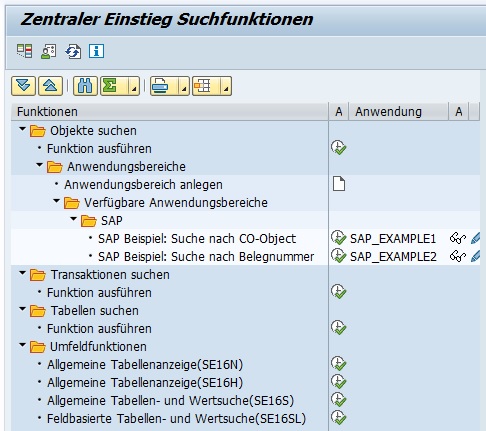
Möchte man mit der Transaktion SE16T eine Transaktion suchen, führt man die Suchfunktion „Transaktionen suchen“ aus. Daraufhin erscheint auf der rechten Seite ein Bereich mit einem Eingabefeld. Hier kannst Du den Suchbegriff für eine Transaktion eingeben. Während der Eingabe wird die Ausgabe in Echtzeit aktualisiert. Die möglichen Treffer werden angezeigt.
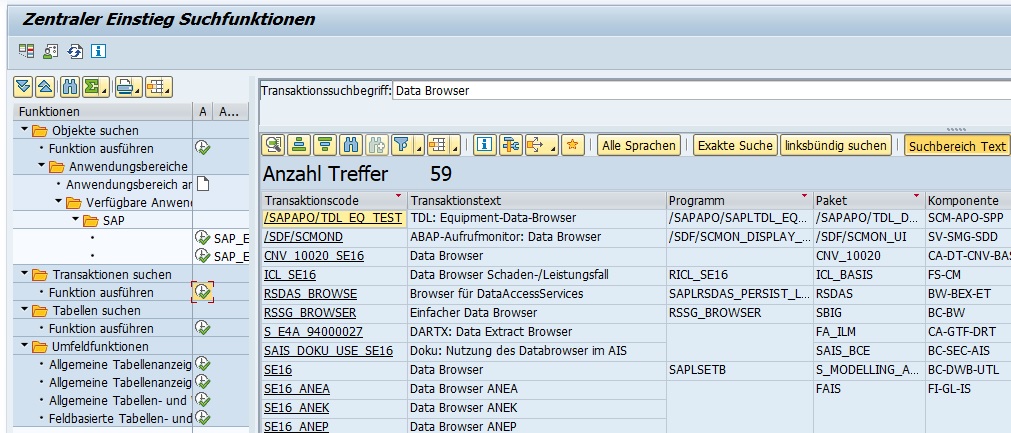
In der Toolbar stehen Dir neben den bekannten Funktionen im ALV Grid Control auch nützliche Buttons für die Suche zur Verfügung:
- Hilfe zur Bedienung
- Selektionsbedingung
- Umfeldfunktionen
- Alle Sprachen
- Exakte Suche
- Linksbündig suchen
- Suchbereich Text
- Suchbereich Feldnamen
Standardmäßig wird mit dem Button „Suchbereich Text“ gesucht. Der Suchbegriff wird im Text der Transaktion gesucht.
Klickst Du auf einen Transaktionscode in der Ausgabe, wird die Transaktion direkt ausgeführt.
Data Browser – SE16N
Mit dem Data Browser (Transaktion SE16, SE16N oder SE16H) kannst Du auch schnell und einfach eine SAP-Transaktion finden. Dazu rufst Du den Data Browser auf und gibst die Tabelle TSTC ein. Die Tabelle TSTC ist eine der besten Quellen für SAP-Transaktionen. Diese Tabelle enthält eine Liste aller SAP-Transaktionen im SAP ERP-System. Alternativ kannst Du die Tabelle TSTCT eingeben, die die Beschreibungen der Transaktionen speichert.
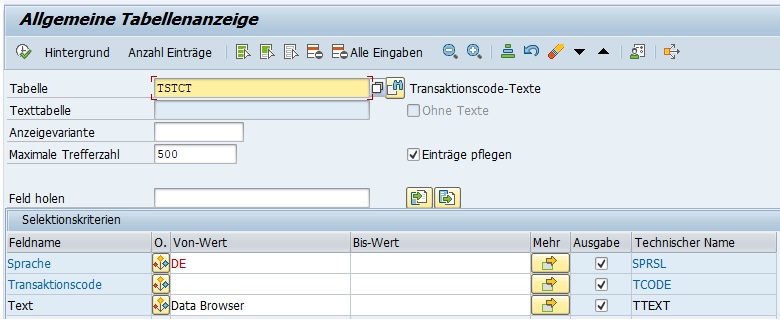
Daraufhin gibst Du Deine gewünschten Selektionskriterien ein und führst die Selektion aus. Im ALV Grid Control werden darauf die Treffer bzw. Transaktionscodes angezeigt.
Suchhilfe – SE93
In der Transaktion SE93 kannst Du die Suchhilfe verwenden, um eine SAP-Transaktion schnell zu finden. Die Transaktion SE93 ist die zentrale Transaktion rund um die SAP-Transaktionen. Hier werden Transaktionscodes für ABAP-Reports angelegt. Hier gibt es neben dem Transaktionscode und der Kurzbeschreibung auch die Möglichkeit nach dem Paket und der Anwendungskomponente zu suchen.
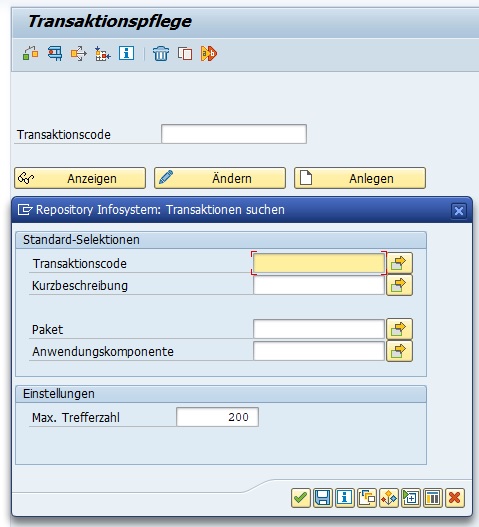
Damit bietet die Transaktion SE93 mehr Suchmöglichkeiten als die Tabelle TSTC. Allerdings sind die Berechtigungen für die Transaktion SE93 in der Regel sehr restriktiv vergeben. Deshalb kannst Du alternativ im Repository Infosystem (Transaktion SE84 oder SE80) nach einer Transaktion suchen. Wähle dazu in der Baumstruktur das Objekt „Repository-Infosystem > Weitere Objekte > Transaktionen“.

Suche im SAP-Menü
Häufig wird eine Transaktion im Bereichsmenü gesucht. Zum einen besteht die Möglichkeit, mit dem Transaktionscode SEARCH_SAP_MENU nach einem Transaktionscode oder einer Beschreibung zu suchen. Gibt man z.B. im Suchtext „Vorerfassen“ ein, so erhält man alle Transaktionscodes, die „Vorerfassen“ im Text haben.
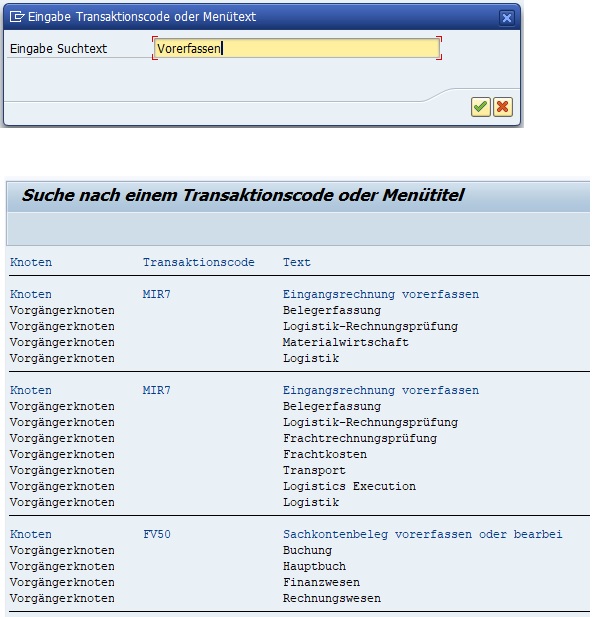
Neben der Suche der Transaktionsbeschreibung im SAP Easy Access Menü besteht die Möglichkeit, zusätzlich den Transaktionscode anzeigen zu lassen. Dies kann einfach in den Einstellungen über „Zusätze > Einstellungen“ oder „Umschalt + F9“ und Setzen des Häkchens bei „Technische Namen anzeigen“ realisiert werden.
Über den Autor
Mein Name ist Andreas Geiger und ich bin ein erfahrener Senior SAP Berater. Mit mehr als 10 Jahren Berufserfahrung habe ich mehrere SAP-Projekte erfolgreich abgeschlossen und umfangreiche Kenntnisse in verschiedenen Bereichen wie SAP FI, SAP MM und ABAP erworben. Nun möchte ich mein Wissen mit Dir teilen, um Dir einen Mehrwert zu bieten und Dich bei Deiner täglichen Arbeit mit dem SAP-System zu unterstützen.
ERP UP unterstützen
Wenn Du mit ERP UP zufrieden bist, kannst Du mich gerne unterstützen. Dabei gibt es unzählige Möglichkeiten, wie Du mich einfach und schnell unterstützen kannst. Wie Du genau ERP UP unterstützen kannst, erfährst Du hier. Vielen Dank.


